So verwenden Sie die App „Apple Check In in Messages“ in iOS 17
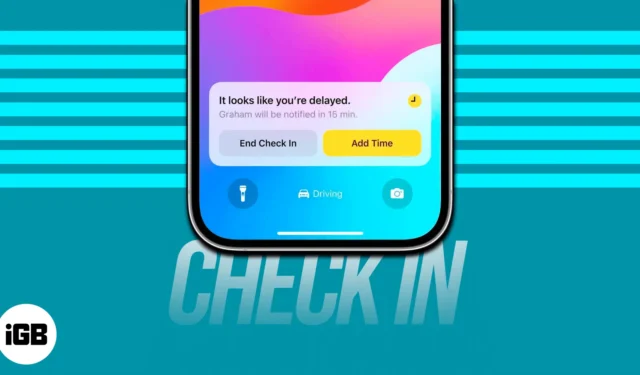
iOS 17 verfügt über zahlreiche neue Funktionen der Nachrichten-App, mit denen Sie mit Ihren Lieben in Verbindung bleiben können. Immer wenn ich draußen bin, schaut meine Mutter regelmäßig nach mir. Mit der „Check-In“-Funktion von iOS 17 kann ich meiner Familie jetzt mitteilen, wann ich an meinem Ziel angekommen bin. (PS sehr hilfreich!)
Was ist Apple Check-In unter iOS 17?
Wir alle sorgen dafür, dass unsere Lieben sicher nach Hause zurückkehren. Aber manchmal vergesse ich, die Nachricht „Zuhause erreicht“ zu senden, was allen Sorgen bereitet. Jetzt kommt Apple Check-In!
Die neue Check-in-Funktion in der Nachrichten-App bietet eine hervorragende Möglichkeit, Ihren Freunden und Ihrer Familie mitzuteilen, dass Sie sicher an Ihrem Ziel angekommen sind.
Wenn Sie sich Ihrem Ziel nicht nähern oder Ihre Ankunftszeit verspäten, werden die Position Ihres iPhones, die Akkulaufzeit, das Netzwerksignal und der Ort, an dem das iPhone zuletzt entsperrt und die Apple Watch entfernt wurde, mit dem ausgewählten Kontakt geteilt.
Und machen Sie sich keine Sorgen; Alle Ihre Informationen sind Ende-zu-Ende-verschlüsselt. Nachdem Sie nun mit den Grundlagen vertraut sind, lernen wir die Schritte zum Aktivieren der Check-In-Funktion in iOS 17 kennen.
Voraussetzungen für die Nutzung der Apple Check-In-Funktion auf dem iPhone
- Denken Sie daran, dass diese Funktion nur dann funktioniert, wenn der Absender und der Empfänger iOS 17 auf ihren iPhones installiert haben.
- Außerdem müssen sie sicherstellen, dass die Ortungsdienste für die Nachrichten-App in den Einstellungen aktiviert sind.
- Der Absender muss über einen aktiven Mobilfunkdatentarif verfügen.
So verwenden Sie Check-In auf dem iPhone in iOS 17
- Starten Sie die Nachrichten- App auf Ihrem iPhone.
- Tippen Sie auf das Pluszeichen (+) links neben der Nachrichtenleiste → Wählen Sie „Mehr“ aus .
- Wählen Sie Einchecken aus .
- Wenn Sie diese Funktion zum ersten Mal verwenden, tippen Sie zweimal auf „Weiter“ → Wählen Sie entweder „Eingeschränkt “ oder „Vollständig“ als bevorzugte Standortberechtigung aus → Tippen Sie auf „ Weiter“ → „Einchecken senden“ .
- Standardmäßig teilen Sie den Standort Ihres Zuhauses mit . Sie können auf „Bearbeiten“ tippen , um weiter einzugrenzen, wie und welchen Standort Sie teilen möchten.
- Tippen Sie auf der Registerkarte „Wenn ich ankomme“ auf „Ändern“ , um ein neues Ziel hinzuzufügen. Sie können die geschätzte Reisezeit auch anpassen, indem Sie die Transportart zwischen Fahren, ÖPNV und Zu Fuß wählen.
- Auf der Registerkarte „Nach einem Timer“ können Sie einen Timer einstellen , nach dem Sie aufgefordert werden, Ihren Fortschritt zu aktualisieren. Ihr iPhone benachrichtigt den ausgewählten Kontakt, falls Sie nicht innerhalb von 15 Minuten nach Erhalt dieser Aufforderung antworten.
- Wählen Sie oben rechts Fertig aus, nachdem Sie die erforderlichen Änderungen vorgenommen haben.
- Klicken Sie abschließend auf die Schaltfläche „Senden“ (blauer Pfeil).
Die Check-in-Funktion berechnet die Entfernung Ihres Live-Standorts von Ihrem Zuhause und zeigt dem Empfänger eine voraussichtliche Ankunftszeit an. Neben dieser standardmäßigen Grundfunktionalität verfügt der Check-In über einige zusätzliche Funktionen.
- Wenn Sie sich verspäten, können Sie auch die voraussichtliche Ankunftszeit verlängern.
- Ihr iPhone verfolgt immer Ihren Fortschritt. Wenn es seltsame Aktivitäten findet, fragt Ihr iPhone, ob alles in Ordnung ist. Sie können auch einen Notfallalarm senden.
FAQ
Wann wird die Check-in-Funktion für das iPhone verfügbar sein?
Die Check-in-Funktion wird für alle iPhones mit iOS 17 oder höher verfügbar sein. Zum jetzigen Zeitpunkt müssen Sie also die Entwickler-Betaversion von iOS 17 installieren .
Machen Sie Ihren Freunden und Ihrer Familie keine Sorgen!
Ich hoffe, dieser Blogbeitrag hat Ihnen dabei geholfen, die Check-in-Funktion der Nachrichten-App in iOS 17 zu nutzen. Dies ist eine großartige Möglichkeit, Ihre Lieben zu informieren, wann Sie ankommen, und sicherzustellen, dass Sie gesund und munter sind.
Erkunde mehr…



Schreibe einen Kommentar